Vysvětlení výchozích kvót a kvót jednotlivých uživatelů a skupin
Kvóty uživatelů a skupin umožňují omezit logické místo, které může uživatel nebo skupina spotřebovávat ve svazku. Kvóty uživatelů a skupin se vztahují na konkrétní svazek služby Azure NetApp Files.
Úvod
Spotřebu kapacity uživatelů na svazcích Azure NetApp Files můžete omezit nastavením kvót uživatelů nebo skupin u svazků. Kvóty uživatelů a skupin se liší od kvót svazků způsobem, který dále omezuje spotřebu kapacity svazku na úrovni uživatele a skupiny.
Pokud chcete nastavit kvótu svazku, můžete pomocí webu Azure Portal nebo rozhraní API služby Azure NetApp Files určit maximální kapacitu úložiště svazku. Jakmile nastavíte kvótu svazku, definuje velikost svazku a neexistuje žádné omezení kapacity, kterou může uživatel spotřebovat.
Pokud chcete omezit spotřebu kapacity uživatelů, můžete nastavit kvótu uživatele nebo skupiny. Můžete nastavit výchozí nebo jednotlivé kvóty. Jakmile nastavíte kvóty uživatelů nebo skupin, nemůžou uživatelé do svazku ukládat více dat, než je zadaný limit kvóty uživatele nebo skupiny.
Když zkombinujete kvóty svazků a uživatelů, můžete zajistit, aby se kapacita úložiště distribuoval efektivně a zabránila jakémukoli uživateli nebo skupině uživatelů v nadměrném množství úložiště.
Informace o aspektech a správě kvót uživatelů a skupin pro svazky Azure NetApp Files najdete v tématu Správa výchozích a individuálních kvót uživatelů a skupin pro svazek.
Chování výchozích kvót a kvót jednotlivých uživatelů a skupin
Tato část popisuje chování kvót uživatelů a skupin.
Následující koncepty a aspekty chování se vztahují na kvóty uživatelů a skupin:
- Kapacitu svazku, kterou lze využívat, je možné omezit na úrovni uživatele nebo skupiny.
- Uživatelské kvóty jsou k dispozici pro svazky SMB, NFS a dual-protocol.
- Kvóty skupin nejsou podporovány u svazků SMB a duálních protokolů.
- Když spotřeba uživatele nebo skupiny dosáhne maximální nakonfigurované kvóty, je zakázána další spotřeba místa.
- Kvóta jednotlivých uživatelů má přednost před výchozí kvótou uživatelů.
- Kvóta jednotlivých skupin má přednost před výchozí kvótou skupiny.
- Pokud nastavíte kvótu skupiny a kvótu uživatelů, je nejúčinnější kvóta.
Následující pododdíly popisují a znázorňují chování různých typů kvót.
Výchozí kvóta uživatelů
Výchozí kvóta uživatelů automaticky použije limit kvóty pro všechny uživatele, kteří přistupují ke svazku, aniž by vytvořili samostatné kvóty pro každého cílového uživatele. Každý uživatel může spotřebovávat pouze velikost úložiště, jak je definováno výchozím nastavením kvóty uživatelů. Žádný uživatel nemůže vyčerpat kapacitu svazku, pokud je výchozí kvóta uživatelů menší než kvóta svazku. Toto chování znázorňuje následující diagram.
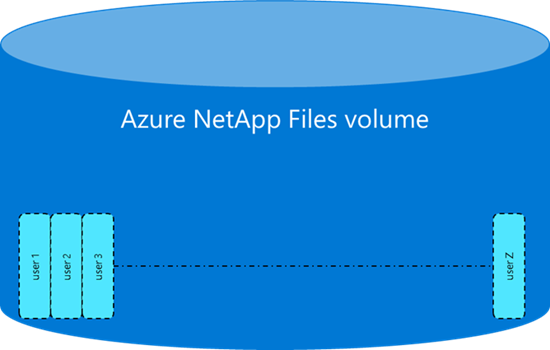
Kvóta jednotlivých uživatelů
Kvóta jednotlivých uživatelů se vztahuje na jednotlivé cílové uživatele , kteří přistupují ke svazku. Cílového uživatele můžete zadat pomocí systém UNIX ID uživatele (UID) nebo identifikátoru zabezpečení systému Windows (SID) v závislosti na protokolu svazku (NFS nebo SMB). Na svazku můžete definovat více nastavení kvóty jednotlivých uživatelů. Každý uživatel může spotřebovávat jenom množství úložiště definované nastavením kvóty jednotlivých uživatelů. Žádný uživatel nemůže vyčerpat kapacitu svazku, pokud je kvóta jednotlivých uživatelů menší než kvóta svazku. Kvóty jednotlivých uživatelů přepíší výchozí uživatelskou kvótu, pokud je to možné. Toto chování znázorňuje následující diagram.
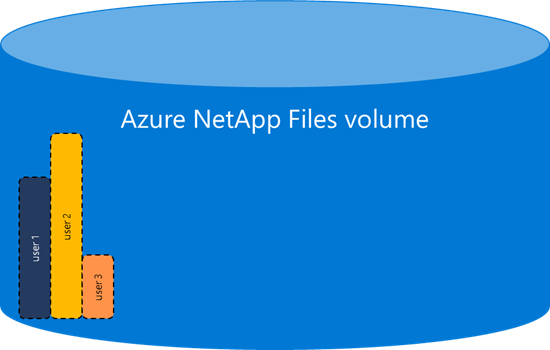
Kombinování výchozích a individuálních kvót uživatelů
Výjimky kvóty pro konkrétní uživatele můžete vytvořit tak, že uživatelům povolíte menší nebo více kapacity, než je výchozí nastavení kvóty uživatelů, a to kombinací výchozího a individuálního nastavení kvóty uživatelů. V následujícím příkladu jsou pro jednotlivé uživatelské kvóty nastaveny user1, user2a user3. Jakýkoli jiný uživatel podléhá výchozímu nastavení kvóty uživatele. Individuální nastavení kvóty může být menší nebo větší než výchozí nastavení kvóty uživatele. Toto chování znázorňuje následující diagram.
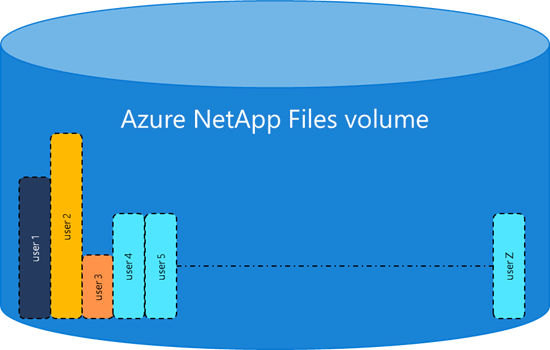
Výchozí kvóta skupiny
Výchozí kvóta skupiny automaticky použije omezení kvóty pro všechny uživatele ve všech skupinách , kteří přistupují ke svazku, aniž by se vytvořily samostatné kvóty pro každou cílovou skupinu. Celková spotřeba všech uživatelů v jakékoli skupině nemůže překročit limit kvóty skupiny. Kvóty skupin se nevztahují na svazky SMB a duální protokoly. Jeden uživatel může potenciálně využívat celou kvótu skupiny. Toto chování znázorňuje následující diagram.
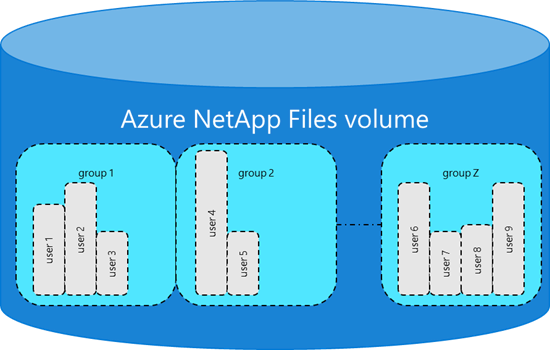
Kvóta jednotlivých skupin
Kvóta jednotlivých skupin se vztahuje na všechny uživatele v rámci jednotlivé cílové skupiny , kteří ke svazku přistupují. Celková spotřeba pro všechny uživatele v této skupině nemůže překročit limit kvóty skupiny. Kvóty skupin se nevztahují na svazky SMB a duální protokoly. Skupinu zadáte podle ID skupiny systém UNIX (GID). Kvóty jednotlivých skupin přepíší výchozí kvóty skupin, pokud je to možné. Toto chování znázorňuje následující diagram.
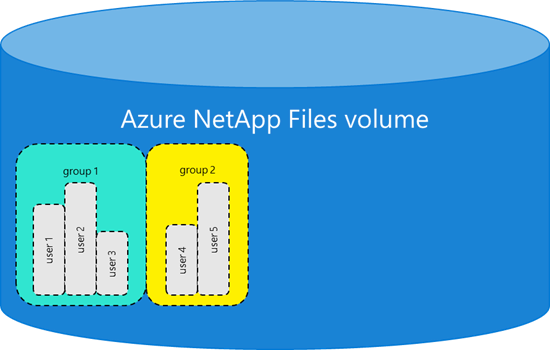
Kombinování individuální a výchozí kvóty skupin
Výjimky kvóty pro konkrétní skupiny můžete vytvořit tak, že těmto skupinám povolíte menší nebo více kapacity, než je výchozí nastavení kvóty skupiny, a to kombinací výchozího a individuálního nastavení kvóty skupiny. Kvóty skupin se nevztahují na svazky SMB a duální protokoly. V následujícím příkladu jsou pro jednotlivé kvóty skupin nastaveny group1 a group2. Na jakoukoli jinou skupinu se vztahuje výchozí nastavení kvóty skupiny. Nastavení kvóty jednotlivých skupin může být menší nebo větší než výchozí nastavení kvóty skupiny. Následující diagram znázorňuje tento scénář.
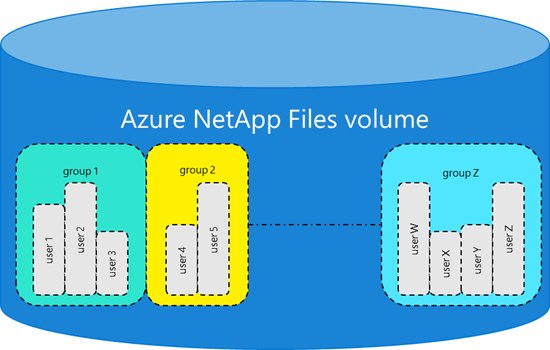
Kombinování výchozích kvót a kvót jednotlivých uživatelů a skupin
Můžete kombinovat různé dříve popsané možnosti kvóty, abyste dosáhli velmi specifických definic kvót. Definice velmi specifických kvót můžete vytvořit tak, že (volitelně) začnete definováním výchozí kvóty skupiny, za kterou následují jednotlivé kvóty skupin odpovídající vašim požadavkům. Pak můžete dále utáhnout spotřebu jednotlivých uživatelů tak, že nejprve (volitelně) definujete výchozí uživatelskou kvótu následovanou individuálními kvótami uživatelů, které odpovídají individuálním požadavkům uživatelů. Kvóty skupin se nevztahují na svazky SMB a duální protokoly. V následujícím příkladu byla nastavena výchozí kvóta skupiny a také kvóty jednotlivých skupin pro group1 a group2. Kromě toho byla nastavena výchozí kvóta uživatelů a také individuální kvóty pro user1, user2, user3, user5a userZ. Následující diagram znázorňuje tento scénář.
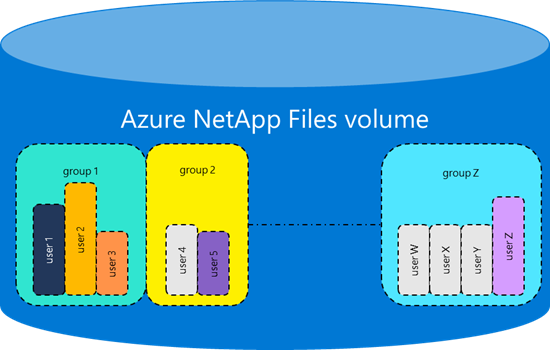
Sledování nastavení a spotřeby uživatelských kvót
Uživatelé můžou sledovat nastavení a spotřebu uživatelských kvót ze svých klientských systémů připojených ke svazkům NFS, SMB nebo svazkům se dvěma protokoly. Služba Azure NetApp Files v současné době nepodporuje vytváření sestav nastavení kvóty a spotřeby skupin explicitně. Následující části popisují, jak si uživatelé můžou zobrazit nastavení kvóty a spotřebu uživatelů.
Klient Windows
Uživatelé Systému Windows mohou sledovat kvótu a spotřebu uživatelů v Průzkumníku Windows a spuštěním příkazu dir. Předpokládejme scénář, kdy byl nakonfigurovaný svazek 2 TiB s výchozím nastavením 100 MiB nebo kvótou jednotlivých uživatelů. V klientovi je tento scénář reprezentován následujícím způsobem:
zobrazení Správa istrator:
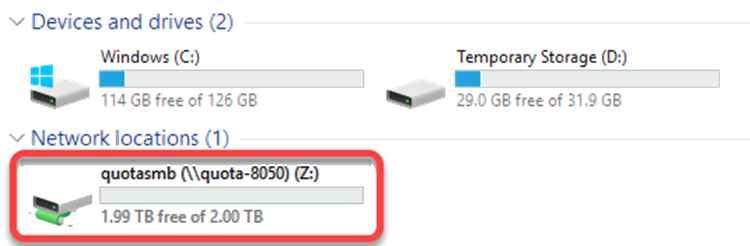
Uživatelské zobrazení:
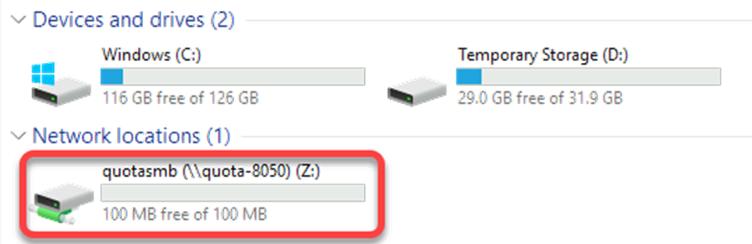
Klient s Linuxem
Uživatelé Linuxu můžou pomocí příkazu sledovat kvótu quota(1) a spotřebu uživatelů. Předpokládejme scénář, kdy byl nakonfigurovaný svazek 2 TiB s výchozím nastavením 100 MiB nebo kvótou jednotlivých uživatelů. V klientovi je tento scénář reprezentován následujícím způsobem:
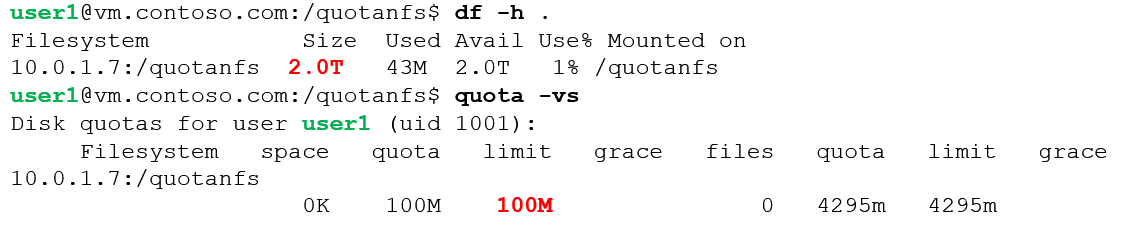
Služba Azure NetApp Files v současné době nepodporuje vytváření sestav kvót skupin. Ale víte, že jste dosáhli limitu kvóty vaší skupiny, když se při zápisu do svazku zobrazí Disk quota exceeded chyba, když jste ještě nedosáhli kvóty uživatele.
V následujícím scénáři jsou uživatelé user4 a user5 členové group2. group2 Skupina má přiřazenou výchozí nebo individuální kvótu skupiny 200 MiB. Svazek je již naplněn 150 MiB dat vlastněných uživatelem user4. Zdá se, že uživatel user5 má k dispozici kvótu 100 MiB, jak je hlášeno příkazem quota(1) , ale user5 nemůže spotřebovat více než 50 MiB kvůli zbývající kvótě skupiny pro group2. Uživatel user5 obdrží chybovou Disk quota exceeded zprávu po napsání 50 MiB, navzdory tomu, že nedosahuje kvóty uživatele.
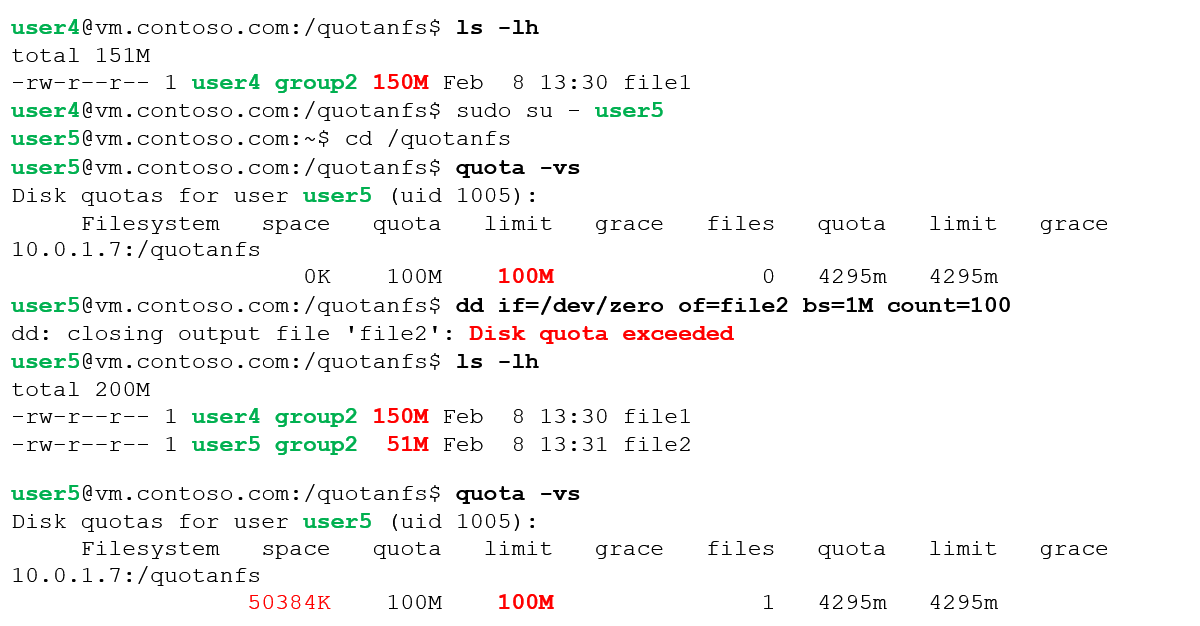
Důležité
Aby vytváření sestav kvót fungovalo, klient potřebuje přístup k portu 4049/UDP na koncovém bodu úložiště svazků Azure NetApp Files. Při použití skupin zabezpečení sítě se standardními síťovými funkcemi v delegovaném podsíti služby Azure NetApp Files se ujistěte, že je povolený přístup.